文字サイズ
- 小
- 中
- 大
Nikon Transfer 2 の起動と終了
Nikon Transfer 2 を起動する
Nikon Transfer 2を起動すると、カメラで撮影した画像や動画をパソコンに転送できます。Nikon Transfer 2がインストールされている場合のみ、起動できます。
お使いのOS・バージョンによって、表示される画面やメニュー名、操作手順が異なる場合があります。詳しくはお使いのパソコンやOSのマニュアルをご覧ください。
デスクトップから起動する
Nikon Transfer 2を単独で起動する場合、デスクトップのアイコンから起動できます。
- Windows:デスクトップの[Nikon Transfer 2]アイコンをダブルクリックする
Mac OS:Dock の[Nikon Transfer 2]アイコンをクリックするNikon Transfer 2 が起動します。
[スタート]メニューから起動する(Windows)
- [スタート]メニューから[Nikon Transfer 2]を開く
- [Nikon Transfer 2]をクリックする
Nikon Transfer 2 が起動し、Nikon Transfer 2 画面が開きます。
[アプリケーション]フォルダーから起動する(Mac OS)
- [アプリケーション]-[Nikon Software]-[Nikon Transfer 2]の順にフォルダーを開く
- [Nikon Transfer 2]アイコンをダブルクリックする
Nikon Transfer 2 が起動し、Nikon Transfer 2 画面が開きます。
ニコン製ソフトウェアの画面から起動する
ViewNX-i 、Capture NX-D 画面から Nikon Transfer 2 を起動します。
- アウトプットバーの
 をクリックする
をクリックする
- [ViewNX-i]の場合

- [Capture NX-D]の場合
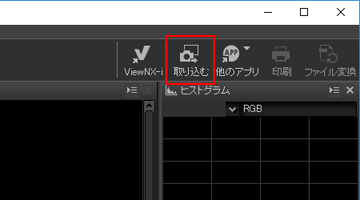
- Nikon Transfer 2 が起動します。
カメラやメモリーカードをパソコンに接続したときに、操作を選択する画面が表示されるように設定することもできます。
操作の手順は、お使いのOSやカメラの通信方式によって異なります。
詳しくは「デバイスの接続と起動について」をご覧ください。
ご注意
Nikon Transfer(バージョン 1.x)、Camera Control Pro シリーズ または Thumbnail Selector が起動しているときは Nikon Transfer 2 を同時に起動できません。
Nikon Transfer 2 を終了する
初期設定ではファイルの転送が完了すると、カメラとパソコンの接続が自動的に解除され、Nikon Transfer 2 が自動的に終了します。カメラの電源をオフにしてから USB ケーブルを抜いてください。
Nikon Transfer 2 が自動で終了しないときは、以下の手順で終了できます。
- Windows:[ファイル]メニューから[終了]を選択する
Mac OS:[Nikon Transfer 2]メニューから[Nikon Transfer 2を終了]を選択するNikon Transfer 2 が終了します。
接続解除時のご注意
以下の方法でパソコンと接続しているときは、カメラの電源をオフにしたり USB ケーブルを抜いたりする前に、「接続の解除について」をご覧の上、適切な操作をしてから接続を解除してください。
- メモリーカードをカードリーダーやカードスロットなどで使っているとき
